Når du bruker Office-apper på mobilen heten, lagres endringene du gjør, automatisk i Sky plasseringen du velger. Når du arbeider i filen, lagres endringene automatisk for deg, og dokumentene lagres jevnlig, selv når du er frakoblet.
Obs!: Du ser statusen i fil tittelen hver gang endringene lagres automatisk.
På Android-enheten kan du velge hvor filen skal lagres, gi nytt navn til en fil, og hvis du foretrekker det, slår du av funksjonen automatisk lagring.
Når du først oppretter filen, ser du alternativer for hvor du kan lagre den.
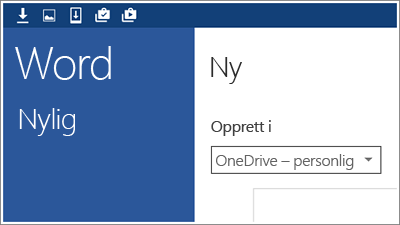
Du kan endre plasseringen til filen selv etter at den er opprettet.
-
Trykk fil > Lagre som.
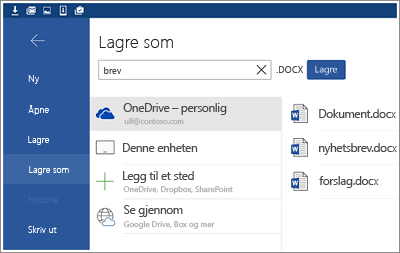
-
Trykk den nye plasseringen for filen, og trykk deretter Lagre.
Etter hvert som du fortsetter å arbeide i filen, lagres endringene automatisk for deg. Det vises ikke en Lagre -knapp i topp teksten når alternativet for automatisk lagring er aktivert. Hvis du heller ikke vil lagre Office automatisk for deg, kan du deaktivere denne innstillingen og lagre manuelt.
-
Trykk fil > Lagre.
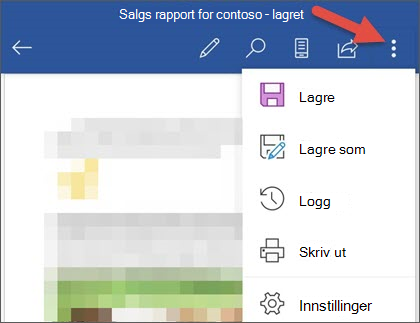
-
Flytt Glide bryte ren for automatisk lagring til av.
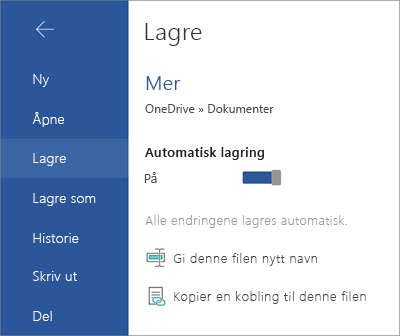
Når automatisk lagring er slått av, vises lagre-knappen i filhodet.
Office lagrer automatisk filer første gang du oppretter dem, noe som betyr at de også får et navn. Du kan når som helst endre tittelen på filen ved å trykke fil tittelen og skrive inn et nytt navn.
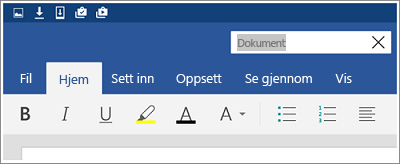
Du kan også lagre en kopi av filen og gi den et nytt navn.
-
Trykk fil > Lagre som.
-
Skriv inn det nye navnet, og trykk deretter Lagre.
På iPad-eller iPhone-enheten kan du velge hvor filen skal lagres, gi nytt navn til filen, og om du foretrekker det ved å slå av funksjonen for automatisk lagring.
Når du først oppretter filen, ser du alternativer for hvor du kan lagre den.
-
Trykk på fil-ikonet, og trykk deretter på navn.
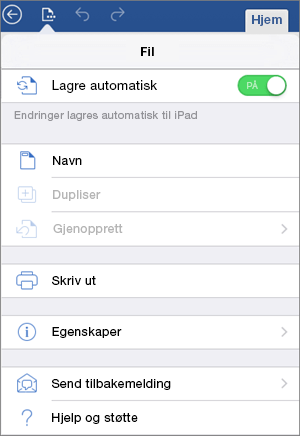
-
I Navn-boksen skriver du inn et navn på filen.
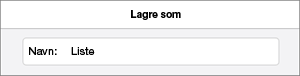
-
Velg en plassering for filen.
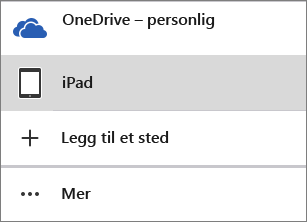
-
Trykk Lagre øverst til høyre.
Du kan flytte filen til skyen etter at du har opprettet den lokalt.
-
Åpne filen, og trykk deretter tilbake-pilen.
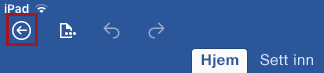
-
Trykk på fil-ikonet, og trykk deretter på Flytt til skyen.
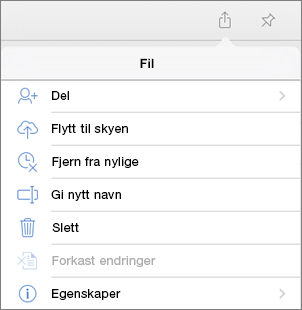
-
Velg en sky plassering.
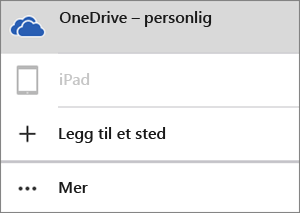
-
Trykk på Flytti øvre høyre hjørne.
Etter hvert som du fortsetter å arbeide i filen, lagres endringene automatisk for deg. Det vises ikke en Lagre -knapp på Fil-menyen når alternativet automatisk lagring er aktivert. Hvis du heller ikke vil lagre Office automatisk for deg, kan du deaktivere denne innstillingen og lagre manuelt.
-
Trykk på fil-ikonet.
-
Flytt Glide bryte ren for automatisk lagring til av.
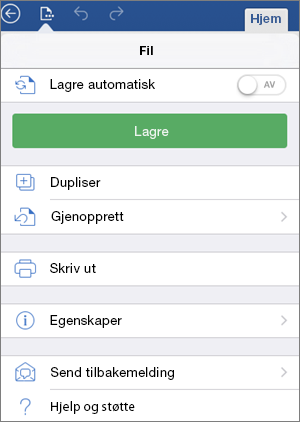
Når automatisk lagring er slått av, vises lagre-knappen på fil -menyen.
Office lagrer automatisk filer første gang du oppretter dem, noe som betyr at de også får et navn. Du kan når som helst endre dette navnet.
-
Åpne filen, og trykk deretter tilbake-pilen.
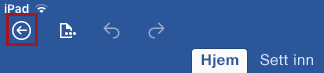
-
Trykk på fil-ikonet, og trykk deretter på gi nytt navn.
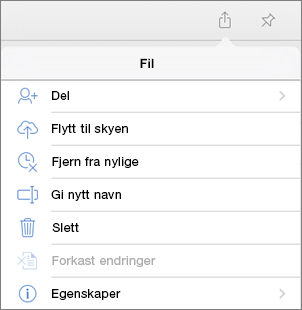
-
Skriv inn et nytt navn på filen.
-
Trykk gi nytt navni øvre høyre hjørne.
Du kan også lagre en kopi av filen og gi den et nytt navn.
-
Trykk fil-ikonet, og trykk deretter Lag kopi.
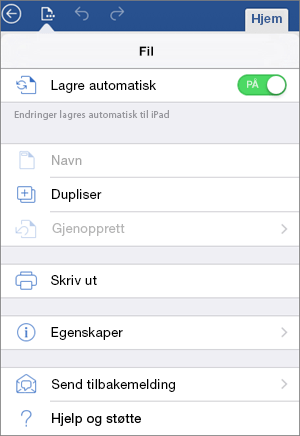
-
Skriv inn det nye navnet i navn -boksen.
-
Trykk en plassering for den nye filen.
-
Trykk på Dupliseri øvre høyre hjørne.
På Windows-enheten kan du velge hvor filen skal lagres eller gi nytt navn til filen.
Når du først oppretter filen, ser du alternativer for hvor du kan lagre den.
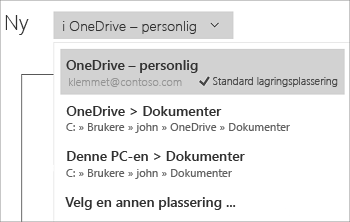
Du kan endre plasseringen til filen selv etter at den er opprettet.
-
Trykk fil > Lagre.
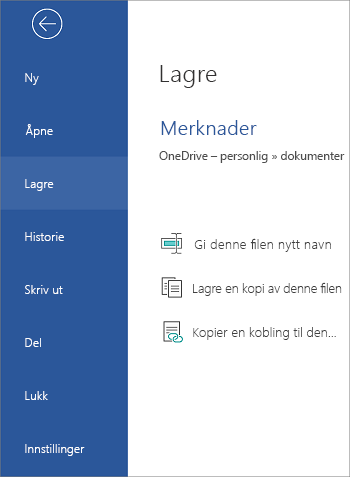
-
Trykk Lagre en kopi av filen.
-
Trykk den nye plasseringen for filen. Hvis du vil, kan du gi det et nytt navn.
-
Trykk Lagre en kopi. (Trykk på Lagre-ikonet på Windows Phone.)
Office lagrer automatisk filer første gang du oppretter dem, noe som betyr at de også får et navn. Du kan når som helst endre tittelen på filen ved å trykke fil tittelen og skrive inn et nytt navn.
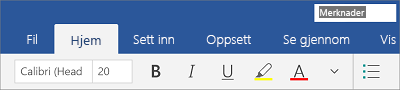
Du kan også lagre en kopi av filen og gi den et nytt navn.
-
Trykk fil > Lagre.
-
Trykk gi nytt navn til denne filen.
-
Skriv inn det nye navnet, og trykk deretter Lagre. (På Windows Phone trykker du bare ENTER.)










